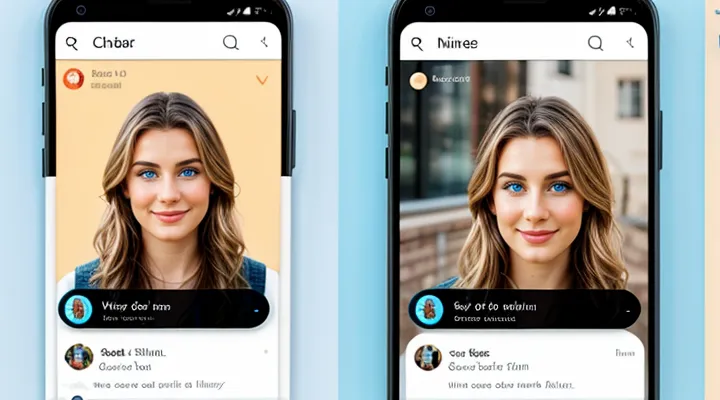Виды чатов
Личные сообщения
Личные сообщения в Telegram позволяют общаться один на один или в группе. Для начала диалога достаточно найти нужного пользователя в списке контактов или через поиск. Нажмите на имя, затем выберите поле ввода текста внизу экрана — можно писать. Если хотите добавить файлы, фото или голосовое сообщение, используйте значки рядом с текстовым полем.
Для группового общения создайте чат. Откройте меню, выберите «Новая группа», добавьте участников из списка контактов. Укажите название — оно поможет быстро находить беседу. В настройках можно изменить аватар, добавить описание или настроить права участников.
В личных и групповых чатах доступны реакции, цитирование, редактирование сообщений. Если нужно скрыть переписку, используйте секретные чаты с шифрованием. Они не сохраняются в облаке и удаляются после завершения сеанса. Telegram также поддерживает создание каналов для публикации новостей и объявлений, но это другой формат общения.
Чтобы управлять уведомлениями, зайдите в настройки чата. Здесь можно отключить звук, включить упоминания или запретить пересылку сообщений. Если диалог больше не нужен, его легко удалить — история сотрётся с обоих устройств при обоюдном согласии.
Групповые обсуждения
Приватность групп
Создание чата в Telegram включает настройки приватности, которые определяют, кто может видеть группу и участвовать в ней.
Группы могут быть публичными или приватными. Публичные группы видны всем пользователям, их можно найти через поиск, а ссылки на них доступны для свободного распространения. Приватные группы скрыты из поиска, и попасть в них можно только по приглашению от администратора или участника.
При создании чата в настройках можно выбрать тип группы — открытый или закрытый. Для приватности лучше установить «Закрытый», тогда никто не сможет присоединиться без вашего разрешения. Дополнительно можно включить подтверждение вступления, чтобы администраторы лично одобряли каждого нового участника.
Для защиты от нежелательных действий можно ограничить отправку сообщений только для администраторов, запретить пересылку сообщений из чата или включить режим медленного обсуждения, чтобы участники не спамили. Также доступна функция удаления сообщений за определенный период для всех участников.
Ссылки-приглашения можно настраивать: создавать одноразовые, с ограничением по времени или числу использований. Если ссылка больше не нужна, её можно отозвать, чтобы новые пользователи не могли вступить по ней. Чем строже настройки приватности, тем безопаснее общение в группе.
Права участников
Участники чата в Telegram обладают определенными правами, которые позволяют им взаимодействовать в рамках группы. Администратор может управлять этими правами, настраивая уровень доступа для разных участников. Например, можно разрешить или запретить отправку сообщений, добавление новых участников, изменение информации о чате.
Участники с обычными правами могут отправлять текстовые сообщения, медиа, стикеры и голосовые заметки, если это не ограничено настройками. Они также могут приглашать других пользователей, если администратор разрешил эту функцию. Однако только администраторы имеют право удалять сообщения, банить участников или назначать новых админов.
Для удобства управления правами Telegram предлагает гибкие настройки. Можно назначить несколько администраторов с разными уровнями полномочий: одни смогут только закреплять сообщения, другие — редактировать группу. Это помогает распределить ответственность и избежать злоупотреблений.
Если участник нарушает правила, администратор может ограничить его права: запретить публикацию сообщений на время или исключить из чата. В случае ошибки всегда можно вернуть доступ, отменив бан или сняв ограничения. Таким образом, баланс между свободой общения и порядком в чате поддерживается за счет продуманной системы прав.
Каналы для трансляции
Типы каналов
В Telegram чаты делятся на несколько типов, каждый из которых подходит для разных целей. Обычные групповые чаты рассчитаны на небольшое количество участников — до 200 человек. В таких чатах все участники могут писать сообщения, добавлять новых людей и изменять настройки, если у них есть права администратора.
Супергруппы поддерживают до 200 000 участников и обладают расширенными возможностями. Здесь доступны админ-панель с гибкими настройками прав, закреплённые сообщения, статистика и инвайт-ссылки. Супергруппы подходят для крупных сообществ, где важно управлять активностью участников.
Каналы — это односторонний способ коммуникации. Только админы и редакторы могут публиковать сообщения, а подписчики лишь читают их. Каналы бывают приватными и публичными. В публичных можно найти их по названию через поиск, а в приватные можно попасть только по ссылке.
Для создания чата нужно открыть меню слева, выбрать «Создать группу» или «Создать канал», затем добавить участников или настроить параметры приватности. В супергруппу можно преобразовать обычный чат, когда количество участников превысит 200 человек. Достаточно зайти в настройки группы и выбрать соответствующую опцию.
Назначение каналов
Каналы в Telegram предназначены для односторонней передачи информации. Они позволяют админу публиковать сообщения, а подписчикам — только читать их. Это удобно для новостных рассылок, объявлений или любого контента, где не требуется обратная связь от аудитории.
Чтобы создать канал, откройте меню слева, выберите «Создать» → «Канал». Далее укажите название, добавьте описание (необязательно) и установите тип: публичный или приватный. Публичные каналы можно найти через поиск, а доступ к приватным возможен только по приглашению. После настройки добавьте участников или поделитесь ссылкой.
Управление каналом включает редактирование информации, назначение администраторов, настройку прав и статистику. Важно сразу выбрать тип контента и аудиторию, чтобы канал был полезным и востребованным.
Создание группового чата
Шаги запуска
1. Начало процесса
Первым шагом станет открытие приложения Telegram на вашем устройстве. Убедитесь, что вы вошли в свой аккаунт, иначе дальнейшие действия будут невозможны.
После этого нажмите на иконку меню в левом верхнем углу экрана. Если вы используете мобильную версию, она выглядит как три горизонтальные линии. В десктопной версии меню может находиться в другом месте, но его легко найти.
Далее выберите пункт «Создать группу» или аналогичный вариант, в зависимости от интерфейса. Вам предложат добавить участников — можно сделать это сразу или позже.
Важно дать чату название. Это поможет участникам быстрее понять его тематику. Также стоит установить фото, если это необходимо, но данный шаг не обязателен.
Завершив настройки, подтвердите создание. Теперь у вас есть готовый чат, который можно наполнять сообщениями и участниками.
2. Добавление участников
После создания чата необходимо добавить участников. Для этого нажмите на название чата в верхней части экрана, чтобы открыть меню. Выберите пункт «Добавить участников» — откроется список контактов из вашей адресной книги.
Если вы хотите пригласить человека, которого нет в ваших контактах, можно отправить ему ссылку на чат. Для этого в настройках чата найдите раздел «Ссылка для приглашения» и скопируйте её. Эту ссылку можно отправить через любой мессенджер, социальную сеть или другим удобным способом.
Участников можно добавлять как по одному, так и сразу нескольких. Для этого просто отметьте нужные контакты в списке. После добавления новые участники получат уведомление и смогут начать общение. Если чат приватный, администратор может ограничить возможность добавлять людей, оставив эту функцию только для себя.
3. Присвоение названия и фото
После настройки прав доступа стоит дать чату понятное название. Оно поможет участникам быстро понять его тематику и назначение. Выбирайте краткое, но информативное название — например, «Рабочая группа маркетинга» или «Футбол | Обсуждения».
Загрузите изображение, если хотите сделать чат более узнаваемым. Логотип компании, тематическая картинка или просто яркий фон упростят поиск в списке диалогов. Для этого нажмите на текущую иконку чата в верхней части экрана и выберите «Установить фото» или «Добавить изображение».
Если название или фото нужно изменить позже, сделать это можно в любой момент через настройки чата. Достаточно открыть меню, выбрать «Изменить» и обновить данные.
Начальные настройки
Управление правами
Управление правами в Telegram позволяет гибко настраивать доступ участников чата к различным функциям. Это особенно полезно для поддержания порядка и предотвращения злоупотреблений.
При создании чата вы автоматически становитесь его администратором. Вы можете назначить других администраторов, выбрав участника и указав уровень его прав. Например, можно разрешить или запретить удаление сообщений, добавление новых участников, изменение информации о чате.
Чтобы изменить права участника, зайдите в настройки чата, выберите «Администраторы» или «Участники», затем нажмите на имя пользователя. Здесь вы увидите список доступных разрешений.
Основные права, которые можно настроить: отправка сообщений, закрепление сообщений, добавление участников, изменение информации чата, блокировка пользователей. Администраторы также могут запретить отправку определенных типов контента, таких как фото, видео или ссылки.
Если вы хотите ограничить новых участников, можно включить «Режим ограниченных прав». В этом случае их возможности будут ограничены до тех пор, пока администратор не предоставит дополнительные разрешения.
Важно регулярно проверять список администраторов и их права, чтобы избежать нежелательных изменений в чате. Telegram также позволяет отозвать права у любого администратора в любой момент.
Настройка пригласительных ссылок
Настройка пригласительных ссылок позволяет гибко управлять доступом новых участников в чат Telegram. Создатель или администратор чата может сгенерировать уникальную ссылку, по которой пользователи смогут присоединиться. Для этого нужно открыть настройки чата, выбрать "Управление группой" и перейти в раздел "Пригласительные ссылки". Здесь можно создать новую ссылку или отредактировать существующую.
Доступны различные параметры настройки. Например, можно ограничить срок действия ссылки, установив дату истечения. Также есть возможность задать максимальное количество участников, которое сможет присоединиться по этой ссылке. Если чат приватный, рекомендуется отключать старые ссылки и создавать новые для контроля аудитории.
Для дополнительной безопасности можно включить подтверждение администратором при переходе по ссылке. Это предотвратит автоматическое вступление нежелательных пользователей. Если чат публичный, пригласительная ссылка может быть использована для быстрого распространения среди заинтересованных участников.
Удаление или отключение ссылки моментально прекращает её действие. Это полезно, если нужно временно закрыть доступ или полностью сменить участников. Настройка пригласительных ссылок даёт полный контроль над тем, кто и как может присоединиться к чату.
Создание канала
Процесс запуска
1. Выбор формата
Выбор формата — это первый шаг, который определит дальнейшую структуру общения. В Telegram доступны два основных варианта: обычный чат и супергруппа. Первый подходит для небольших групп, где участники могут свободно обмениваться сообщениями, файлами и медиа. Второй вариант лучше выбрать, если планируется масштабное сообщество с возможностью администрирования, закрепления сообщений и тонкой настройки прав участников.
Если нужно быстрое общение без сложных настроек, достаточно обычного чата. Для него не требуется дополнительных действий — просто добавьте участников и начните диалог. Однако если ожидается активный рост числа участников или необходимость модерации, супергруппа станет оптимальным решением. В ней можно назначить администраторов, ограничить права отдельных пользователей и использовать полезные функции вроде опросов или ботов.
Важно сразу определить цели чата. Для личного общения с друзьями или семьей подойдет обычный формат. Для рабочих проектов, публичных обсуждений или сообществ по интересам лучше сразу создать супергруппу, чтобы избежать проблем с управлением в будущем. Telegram позволяет легко изменить тип чата, но правильный выбор сэкономит время и упростит взаимодействие.
2. Публичный или приватный канал
При создании чата в Telegram одним из первых решений будет выбор между публичным и приватным каналом. Это определяет, кто сможет находить и присоединяться к вашему чату, а также как будет контролироваться доступ.
Публичные каналы доступны для поиска, их могут найти все пользователи Telegram. Ссылки на них можно свободно делиться, а участники могут подписаться без одобрения администраторов. Такой вариант подходит, если цель — максимальный охват аудитории, например, для новостных каналов, блогов или публичных обсуждений.
Приватные каналы требуют приглашения или одобрения администратора для вступления. Они не отображаются в поиске, что делает их удобными для закрытых групп, внутренних обсуждений или ограниченного круга участников. Если конфиденциальность важна, стоит выбрать этот вариант.
Учитывайте цели чата: если нужна открытость и рост аудитории, подойдет публичный канал. Если важна приватность и контроль над участниками, создавайте приватный. Оба типа можно изменить позже в настройках.
3. Название и описание канала
Название канала должно быть лаконичным и отражать его суть. Оно будет первым, что увидят пользователи, поэтому выбирайте простое и запоминающееся слово или фразу. Избегайте сложных формулировок и длинных названий — чем короче, тем лучше.
Описание канала помогает потенциальным подписчикам понять, о чём будет идти речь. Укажите основную тему, формат контента и возможные преимущества для аудитории. Например, если канал посвящён кулинарии, напишите: «Рецепты быстрых и вкусных блюд с фото и пошаговыми инструкциями».
Для чатов в Telegram можно использовать схожий принцип. Название чата должно быть понятным, а в описании укажите правила, цели общения и тематику. Например: «Чат для обсуждения новостей IT. Без спама и оффтопа».
Если канал или чат посвящён узкой теме, уточните это в описании. Чем конкретнее — тем легче пользователям решить, стоит ли присоединяться. Избегайте общих фраз вроде «всё самое интересное» — они не дают полезной информации.
Название и описание можно изменить в любой момент через настройки канала или чата. Однако частые правки могут запутать подписчиков, поэтому старайтесь сразу выбрать подходящий вариант.
Управление каналом
Назначение администраторов
Назначение администраторов в Telegram позволяет распределить обязанности и обеспечить порядок в чате. Администраторы могут управлять участниками, удалять сообщения, закреплять важные посты и настраивать правила.
Чтобы добавить администратора, откройте настройки чата, выберите «Управление группой» или «Администраторы». Нажмите «Добавить администратора» и укажите участника. Выберите необходимые права: разрешение на бан, изменение информации чата, управление пригласительными ссылками. Чем больше прав, тем выше уровень контроля.
Важно учитывать надежность человека. Администратор должен быть активным и ответственным. Если участник нарушает правила или злоупотребляет властью, его можно разжаловать в тех же настройках.
Несколько администраторов снижают нагрузку на создателя чата. Однако не стоит назначать слишком много — это может привести к неразберихе. Оптимальное количество зависит от размера группы и активности участников.
Взаимодействие с подписчиками
Взаимодействие с подписчиками в Telegram начинается с создания чата. Это удобный способ общаться с аудиторией, отвечать на вопросы и делиться контентом. Откройте приложение, нажмите на иконку с тремя полосками в левом верхнем углу, затем выберите «Создать группу» или «Новый канал» в зависимости от целей.
Для группы добавьте участников из списка контактов или пригласите их по ссылке. Важно сразу настроить параметры: разрешить или запретить пересылку сообщений, ограничить доступ для новых участников, если нужно. В канале можно включить комментарии, чтобы подписчики могли обсуждать посты.
Общение в чате должно быть живым и полезным. Отвечайте на сообщения быстро, задавайте вопросы, проводите опросы. Чем активнее диалог, тем выше вовлечённость. Используйте стикеры, голосовые сообщения и медиафайлы для разнообразия. Если чат становится слишком большим, назначайте модераторов, которые помогут поддерживать порядок.
Регулярно анализируйте активность: смотрите, какие темы вызывают больше отклика, какие посты остаются без внимания. Это поможет скорректировать стратегию и сделать общение ещё более эффективным. Чем чаще вы взаимодействуете с подписчиками, тем крепче становится ваше сообщество.
Управление чатами
Общие функции
Закрепленные сообщения
Закрепленные сообщения в Telegram помогают выделить важную информацию, чтобы она всегда была на виду у участников чата. Это удобно, если нужно закрепить правила, ссылки, контакты или другие данные, к которым участники должны иметь быстрый доступ.
Чтобы закрепить сообщение в чате, нажмите на него и выберите «Закрепить». В групповых чатах и каналах эта функция доступна администраторам, а в личных беседах — всем участникам.
Закрепленное сообщение отображается в верхней части экрана чата, и его легко найти даже при активном обсуждении. Можно закрепить несколько сообщений, но в мобильной версии отображается только последнее, а в десктопной — все.
Если нужно изменить или убрать закрепленное сообщение, нажмите на него и выберите «Открепить». Это особенно полезно, если информация устарела или требуется обновить содержимое.
Использование закрепленных сообщений делает чат более организованным и удобным для участников. Важные детали всегда под рукой, что упрощает общение и работу в группе.
Голосовые чаты
Голосовые чаты в Telegram позволяют общаться голосом в реальном времени, что удобно для групповых обсуждений, совещаний или просто дружеских бесед.
Для создания голосового чата откройте нужную группу или канал. Нажмите на значок микрофона в правом верхнем углу экрана, и чат начнётся автоматически. Участники смогут присоединиться, нажав на ту же кнопку.
В голосовом чате доступны функции отключения микрофона, выбора устройств ввода и вывода звука, а также регулировки громкости. Администраторы могут управлять участниками: отключать микрофоны, удалять из чата или назначать новых выступающих.
Голосовые чаты работают на всех устройствах, включая смартфоны и компьютеры. Они поддерживают режим hands-free, что удобно для длительных разговоров. Чтобы завершить чат, администратору достаточно нажать кнопку завершения.
Этот формат общения подходит для любых задач, от рабочих встреч до развлечений. Технология оптимизирована для чёткого звука даже при слабом интернете.
Темы обсуждений
Чтобы начать общение в мессенджере, сначала нужно открыть приложение и войти в свой аккаунт. В нижней части экрана найдите иконку с тремя горизонтальными линиями или кнопку "Чаты", если интерфейс отличается.
Далее нажмите на значок карандаша или плюса в углу экрана — это действие откроет меню создания нового диалога. Выберите пункт "Новая группа" или "Создать чат", в зависимости от версии приложения.
Добавьте участников из списка контактов. Укажите название для группы, чтобы участники могли легко её идентифицировать. После подтверждения чат будет создан, и вы сможете настроить параметры: изменить фото, добавить описание или ограничить доступ.
Для удобства можно использовать функции администрирования. Например, назначить других участников администраторами, чтобы они помогали управлять беседой. Если потребуется, доступны настройки конфиденциальности, такие как запрет на добавление новых участников или ограничение пересылки сообщений.
Готово! Теперь можно обмениваться текстовыми сообщениями, файлами, голосовыми заметками и стикерами. Если возникнут вопросы по управлению, Telegram предлагает подробную справку прямо в приложении.
Модерация
Удаление контента
Удаление контента в Telegram может потребоваться, если вы хотите очистить чат от ненужных сообщений или ошибочно отправленной информации. Это можно сделать как для своих сообщений, так и для сообщений других участников, если у вас есть соответствующие права администратора.
Чтобы удалить свое сообщение, нажмите на него и удерживайте, затем выберите значок корзины или пункт "Удалить". Вам будет предложено подтвердить действие. Если чат является групповым или каналом, и вы администратор, вы также можете удалять сообщения других участников, выбрав их и нажав "Удалить".
При удалении контента важно помнить, что в некоторых типах чатов сообщения можно удалять только в течение определенного времени после отправки. Например, в обычных личных чатах удаление доступно в любое время, а в супергруппах могут действовать ограничения.
Если вы хотите полностью очистить чат от переписки, можно использовать функцию "Очистить историю". Это удалит все сообщения для вас, но другие участники по-прежнему смогут видеть свою копию переписки. Для групповых чатов и каналов администраторы могут настроить автоматическое удаление сообщений через определенное время, используя функцию "Автоудаление".
Удаление контента помогает поддерживать порядок в чате, устранять ошибки и контролировать распространение информации. Однако стоит учитывать, что некоторые пользователи могли сохранить или переслать сообщения до их удаления.
Блокировка участников
Блокировка участников в чате Telegram — это инструмент, который помогает поддерживать порядок и комфортную атмосферу. Если кто-то нарушает правила, спамит или ведет себя неадекватно, администратор может ограничить доступ этого пользователя.
Чтобы заблокировать участника, откройте чат, нажмите на его имя и выберите "Заблокировать". После этого человек не сможет писать сообщения или возвращаться в чат, если он был удален. В групповых чатах блокировка также удаляет участника из списка членов.
Если чат публичный, заблокированный пользователь не сможет вступить снова под тем же аккаунтом. Для дополнительного контроля можно включить "Ограниченный режим", который автоматически скрывает нецензурные сообщения и ограничивает действия подозрительных аккаунтов.
Блокировка — эффективный способ борьбы с нарушителями, но лучше сначала предупредить их или выдать временное ограничение. Это поможет избежать лишних конфликтов и сохранить дружелюбную обстановку.
Режимы чата
Чтобы создать чат в Telegram, откройте приложение и нажмите на иконку карандаша в правом нижнем углу. Выберите «Новая группа», после чего добавьте участников из списка контактов. Укажите название чата, которое будет отображаться у всех участников.
После создания вы сможете настроить чат под свои нужды. В настройках группы можно изменить аватар, добавить описание, включить или отключить уведомления. Для управления доступом участников используйте функции назначения администраторов, ограничения прав или удаления пользователей.
В Telegram доступны два типа чатов: обычные группы и супергруппы. Обычные группы подходят для небольших компаний, но имеют ограничение на количество участников. Супергруппы поддерживают больше пользователей, дополнительные функции, такие как закреплённые сообщения, статистика и тонкие настройки модерации.
Если вам нужно обсуждение с возможностью голосовых сообщений или видеозвонков, можно включить соответствующие функции в настройках чата. Telegram также позволяет создавать публичные группы с ссылкой-приглашением или закрытые, куда можно добавить только по приглашению администратора.
Для удобного управления беседой используйте хештеги, упоминания участников и ответы на сообщения. Это помогает структурировать обсуждение и делать его более понятным. Если чат стал слишком активным, можно включить режим «Только для чтения» для всех участников, кроме администраторов.
Дополнительные возможности
Использование ботов
Боты в Telegram значительно упрощают создание и управление чатами. Они автоматизируют рутинные задачи, такие как модерация, рассылка сообщений или сбор статистики. Для начала работы с ботами необходимо зарегистрировать своего бота через BotFather — официального бота от Telegram.
После регистрации вы получите токен, который понадобится для подключения бота к вашему чату. Добавьте бота в чат как участника и назначьте ему права администратора, если требуется. Это позволит ему выполнять команды, удалять спам или управлять участниками.
Некоторые боты уже имеют готовые функции, например, @GroupHelpBot или @Combot. Их можно использовать без дополнительных настроек. Если вам нужен кастомный функционал, можно разработать своего бота на Python, JavaScript или других языках с помощью Telegram Bot API.
Боты также полезны для интеграции внешних сервисов. Например, можно подключить бота для уведомлений из Trello или автоматической публикации контента из RSS-лент. Важно учитывать ограничения Telegram, такие как лимиты на количество сообщений или задержки в API.
Правильно настроенный бот сделает чат удобнее для участников и снизит нагрузку на администраторов. Главное — выбрать подходящий инструмент и четко определить задачи, которые он будет выполнять.
Проведение опросов
Проведение опросов в Telegram позволяет быстро собирать мнения участников, принимать решения или просто развлекать аудиторию. В чате можно легко создать опрос, выбрав тип вопросов с вариантами ответов или открытыми комментариями.
Чтобы начать, откройте нужный чат и нажмите на значок скрепки в поле ввода сообщения. В меню выберите "Опрос", укажите вопрос и добавьте варианты ответов. Можно разрешить multiple choice, если участники смогут выбрать несколько пунктов, или сделать анонимное голосование.
После публикации участники смогут голосовать, а результаты будут отображаться в реальном времени. Администраторы могут закрыть опрос в любой момент или оставить его активным для сбора максимального числа ответов.
Помните, что в групповых чатах опросы помогают вовлекать участников в дискуссии, а в каналах — получать обратную связь от подписчиков. Используйте эту функцию для анализа предпочтений аудитории или просто для развлечения.
Настройка реакций
Настройка реакций в Telegram позволяет сделать общение более удобным и выразительным. Это особенно полезно в групповых чатах, где участники могут быстро оценивать сообщения без необходимости писать комментарии.
Чтобы настроить реакции, откройте чат и перейдите в его настройки. В разделе "Управление чатом" найдите пункт "Реакции" и выберите, какие эмодзи будут доступны. Можно оставить стандартный набор или добавить свои варианты, если у вас есть права администратора.
Рекомендуется использовать популярные эмодзи, которые понятны большинству участников. Например, 👍 для согласия, ❤️ для поддержки или 😂 для смешных сообщений. Это упростит взаимодействие и сделает чат более живым.
Если чат большой, ограничьте количество реакций, чтобы избежать хаоса. Достаточно 5–7 вариантов, чтобы покрыть основные эмоции. Также можно отключить анимированные эмодзи, если они отвлекают.
Помните, что реакции — это инструмент для удобства, а не обязательная функция. Настраивайте их под цели чата и предпочтения участников.